Sisukord
SuperFish reklaamid on põhjustatud reklaamprogrammi tarkvarast, mis võib paigaldada veebibrauserisse lisaplokke (tööriistaribasid, laiendusi või lisaseadmeid), et esitada soovimatuid hüpikreklaame ja reklaame igal veebileheküljel, mida kasutaja külastab. SuperFish reklaamvara programm võib installeeruda populaarsetesse veebibrauseritesse, nagu Internet Explorer, Google Chrome või Mozilla Firefox, ilma kasutaja loata. Sellised reklaamvara programmid võivad sisaldada oma koodis pahavara (pahatahtlikku tarkvara), et ohustada arvuti turvalisust ja muuta see haavatavaks häkkerite või pahatahtlike Interneti-rünnakute suhtes.

Tehniliselt on " SuperFish " ei ole viirus ja on liigitatud potentsiaalselt soovimatu programmi (PUP) alla, mis võib sisaldada ja paigaldada arvutisse pahatahtlikke programme, nagu näiteks reklaamvara, tööriistaribasid või viiruseid. Kui arvuti on nakatunud SuperFish reklaamvara tarkvara, siis kuvatakse ohvri arvuti ekraanil või internetibrauseris rohkem hüpikreklaame, bännerid ja sponsorlusega seotud linke ning mõnel juhul võib arvuti kiirus aeglustuda taustal töötavate pahatahtlike programmide tõttu.
SuperFish reklaamprogramm on tõenäoliselt paigaldatud kasutaja teadmata. Superfish Reklaamistarkvara on eelinstalleeritud mõnele Lenovo sülearvutile {müüdud oktoobrist 2014 kuni detsembrini 2014 - (Lenovo Security Advisory - SUPERFISH VULNERABILITY), kuid on tavaliselt komplekteeritud teiste tasuta tarkvarade sees, mis on alla laaditud -ja paigaldatud- tuntud internetilehekülgedelt nagu " download.com (CNET)" , "Softonic.com" , jne. Sel põhjusel peate alati pöörama tähelepanu mis tahes programmi installimisvalikutele, mida te arvutisse paigaldate, sest enamik tarkvara paigaldajaid sisaldab lisatarkvara, mida te kunagi ei tahtnud paigaldada. Lihtsamalt öeldes, EI TOHI INSTALLEERIDA MITTE KÕIKI VÄLJAKOHASED SOFTWARE, mis on kaasas selle programmi paigaldajaga, mida te soovite paigaldada. Täpsemalt, kui te paigaldate programmiprogramm teie arvutis:
- ÄRGE vajutage " Järgmine " nuppu liiga kiiresti paigaldusekraanide juures. LOE ÜLLATI HÄSTI TINGIMUSED ja lepingud berore klõpsates "Aktsepteeri".. ALATI VÄLJA: " Kohandatud " paigaldamine. LÜHENDAGE mis tahes pakutava lisatarkvara paigaldamine, mida te ei soovi paigaldada. LÜHENDAGE kõik valikud, mis ütlevad, et teie kodulehe ja otsingu seaded muutuvad.
Kuidas eemaldada Ads by SuperFish'i reklaamid arvutist:
Samm 1. Eemaldage SuperFishi registri seaded ja brauserilaiendid RogueKilleriga.
{The RogueKiller on kirjutatud pahavaravastane programm, mis suudab tuvastada, peatada ja eemaldada üldised pahavarad ja mõned täiustatud ohud, nagu rootkitid, petturid, ussid jne }.
1. Lae alla ja Salvesta "RogueKiller" utiliit arvutis* (nt töölaual)
Teatis*: Lae alla versioon x86 või X64 vastavalt teie operatsioonisüsteemi versioonile. Teie operatsioonisüsteemi versiooni leidmiseks " Parem klõps paremal " oma arvuti ikoonil, valige " Omadused " ja vaata " Süsteemi tüüp " jagu

2. Topeltklikk käivitada RogueKiller.

3. Oodake, kuni eelskaneerimine on lõppenud, ja seejärel lugege ja " Aktsepteeri " litsentsitingimused.

4. Vajutage nuppu " Skaneeri " nuppu, et kontrollida oma arvutit pahatahtlike ohtude ja pahatahtlike käivituskirjete suhtes.

5. Lõpuks, kui täielik skaneerimine on lõpetatud, kontrollige kõiki objekte leitud aadressil " Register " ja " Veebibrauserid " vahekaardid ja seejärel vajutage " Kustuta "nuppu nende eemaldamiseks.

6. Sulge “ RogueKiller " ja jätkake järgmise sammuga.
Samm 2. Eemaldage SuperFish Adware tarkvara arvutist.
1. Selleks minge aadressile:
- Windows 7 ja Vista: Start > Juhtpaneel . Windows XP: Start > Seaded > Juhtpaneel
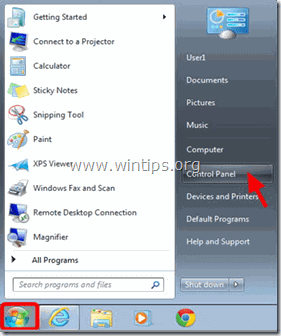
- Windows 8 ja 8.1:
- Press " Windows ”
 + " R " klahvid, et laadida Käivita dialoogiaknas. Sisestage " juhtpaneel" ja vajutage Sisesta .
+ " R " klahvid, et laadida Käivita dialoogiaknas. Sisestage " juhtpaneel" ja vajutage Sisesta .
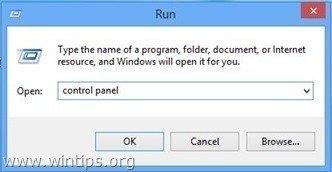
2. Avamiseks tehke topeltklõps:
- Programmide lisamine või eemaldamine kui teil on Windows XP Programmid ja funktsioonid (või " Programmi eemaldamine "), kui teil on Windows 8, 7 või Vista.
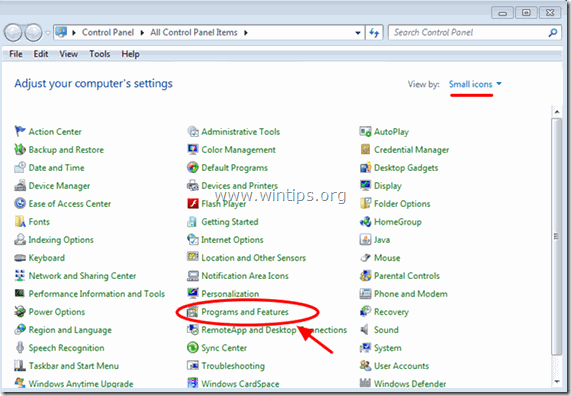
3. Kui programmi nimekiri kuvatakse ekraanil:
1. Sorteeri kuvatavad programmid paigaldamise kuupäeva järgi (Klõpsake aadressil Paigaldatud ).
2. Eemaldamine (eemaldamine) mis tahes tundmatu programm, mis on hiljuti teie süsteemi paigaldatud.
3. Eemaldage järgmised rakendused:
- SuperFish Inc. VisualDiscovery WindowShopper
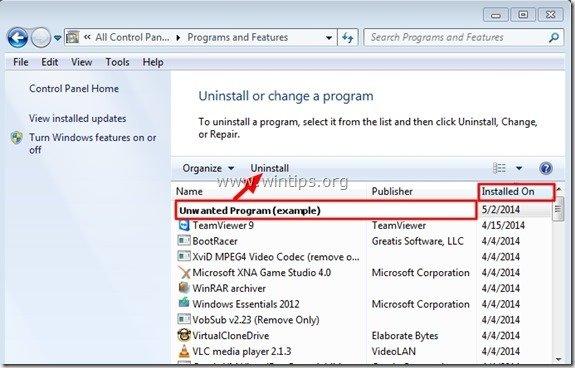
3. samm: Eemaldage SuperFish sertifikaadid.
1. Press " Windows ”  + " R " klahvid, et laadida Käivita dialoogiaknas.
+ " R " klahvid, et laadida Käivita dialoogiaknas.
2. Tüüp " certmgr.msc " ja vajutage Sisesta .

3. Vasakpoolses paanis navigeeri aadressile Usaldusväärsed juurtunnistuste asutused > Sertifikaadid

4. Paremal paanil: paremklõpsake paremal " Superfish, Inc " ja valige Kustuta .

5. Kui seda küsitakse, vajutage Jah et kinnitada oma otsust.
6. Sulge sertifikaadi haldur.
Samm 4: Eemaldage SuperFish reklaamid "AdwCleaner" abil.
1. Lae alla ja Salvesta "AdwCleaner" utiliidi oma arvutisse.
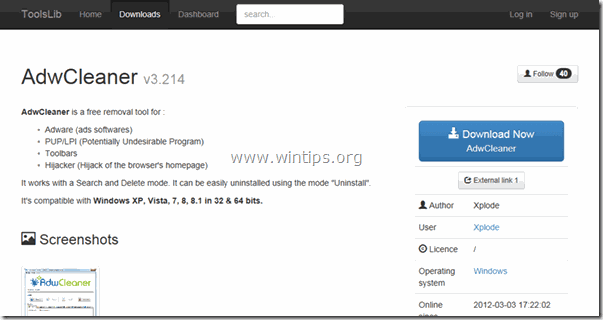
2. Sulgege kõik avatud programmid ja Topeltklõps avada "AdwCleaner" arvutist.
3. Pärast nõustumist " Litsentsileping ", vajutage nuppu " Skaneeri " nuppu.
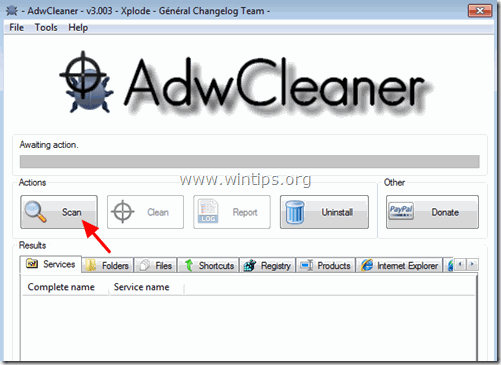
4. Kui skannimine on lõpetatud, vajutage "Puhas ", et eemaldada kõik soovimatud pahatahtlikud kirjed.
5. Press " OK " aadressil " AdwCleaner - teave" ja vajutage " OK " uuesti arvuti taaskäivitamiseks .
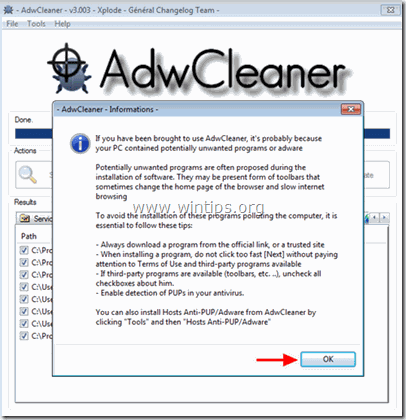
6. Kui arvuti taaskäivitub, sulge " AdwCleaner " teave (readme) aknas ja jätkake järgmise sammuga.
Samm 5 - Eemaldage SuperFish Inc. sertifikaat Internet Explorerist, Chrome'ist ja Firefoxist.
Internet Explorer, Google Chrome, Mozilla Firefox
Internet Explorer
Eemaldage SuperFish reklaamid Internet Explorerist
1. Internet Exploreri peamenüüst klõpsake: " Tööriistad "  ja valige " Interneti-valikud ".
ja valige " Interneti-valikud ".
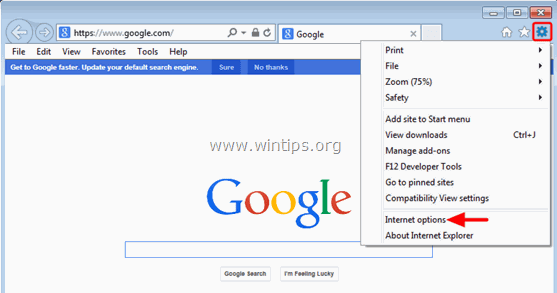
2. Klõpsake nuppu Sisu vahekaart.

3. Valige Sertifikaadid . 
4. Valige Usaldusväärsed juurtaseme sertifitseerimisasutused vahekaart.

5. Valige SupeFish Inc. sertifikaat ja vajutage Eemaldage nupp.
6. Sulge kõik aknad ja taaskäivitage Internet Explorer.
Google Chrome
Eemaldage SuperFish reklaamvara sertifikaat Chrome'ist
1. Avage Google Chrome ja minge Chrome'i menüüsse  ja valige " Seaded ".
ja valige " Seaded ".
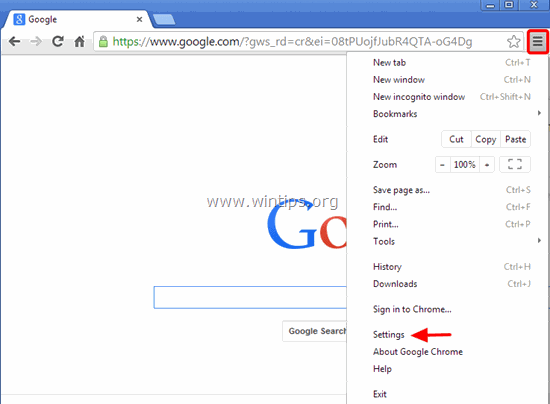
2. Vaadake lõpus "Seaded" valikuid ja vajutage nuppu "Näita täiustatud seadeid " link.
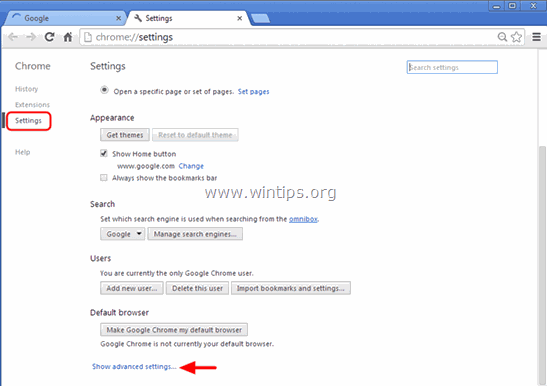
3. Kerige kogu lehekülg allapoole ja vajutage Sertifikaatide haldamine nupp.

4. Valige Usaldusväärsed juurtaseme sertifitseerimisasutused vahekaart.

5. Valige SupeFish Inc. sertifikaat ja vajutage Eemaldage nupp.
6. Taaskäivitamine Google Chrome.
Mozilla Firefox
Eemalda Ads by SuperFish Firefoxist.
1. Valige Firefoxi menüüst Valikud .

2. Valige Täiustatud vasakul paanil.

3. Veebilehel Sertifikaadid vahekaart valige Vaata sertifikaate .

4. Veebilehel Ametiasutused valige vahekaart SupeFish Inc sertifikaat ja vajutage Kustuta või umbusalda nupp. 
5. Press OK et kinnitada oma otsust ja seejärel sulgeda kõik aknad ja taaskäivitage Firefox.
Märkus Thunderbirdi kasutajatele: Te peate tegema samu samu samme ja eemaldama Superfish Inc . sertifikaat oma e-posti kliendist.
Samm 6. Eemaldage SuperFish Ads koos Junkware Removal Tool.
1. Laadige alla ja käivitage JRT - Junkware Removal Tool.

2. Vajutage mis tahes klahvi, et alustada arvuti skaneerimist " JRT - Junkware eemaldamise tööriist ”.
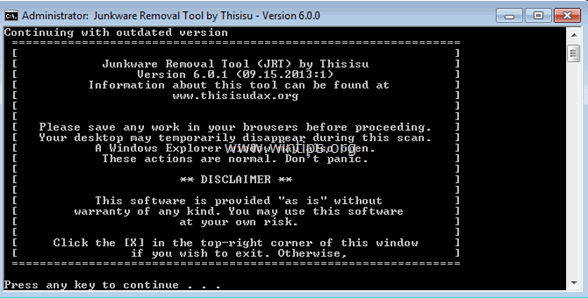
3. Olge kannatlik, kuni JRT skannib ja puhastab teie süsteemi.
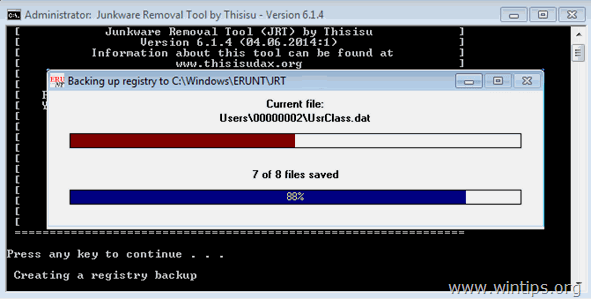
4. Sulgege JRT logifail ja seejärel taaskäivitamine teie arvuti.
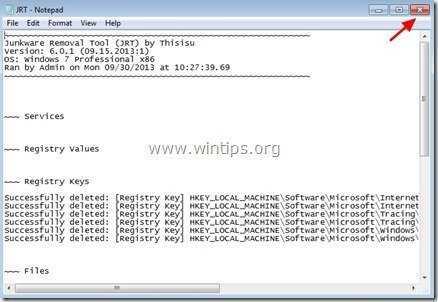
Samm 7. Eemaldage SuperFish nakkus 'Malwarebytes Anti-Malware Free' täieliku skaneerimisega.
Lae alla ja paigaldada üks tänapäeval kõige usaldusväärsemaid TASUTA pahavara vastaseid programme, et puhastada oma arvutit allesjäänud pahatahtlikest ohtudest. Kui soovite olla pidevalt kaitstud nii olemasolevate kui ka tulevaste pahavaraohtude eest, soovitame paigaldada Malwarebytes Anti-Malware Premium:
MalwarebytesTM kaitse
Eemaldab nuhkvara, reklaami- ja pahavara.
Alusta tasuta allalaadimist kohe!
Kiire allalaadimine ja paigaldusjuhised:
- Pärast seda, kui olete klõpsanud ülaltoodud lingile, vajutage " Alusta minu tasuta 14-proovitamist ", et alustada allalaadimist.
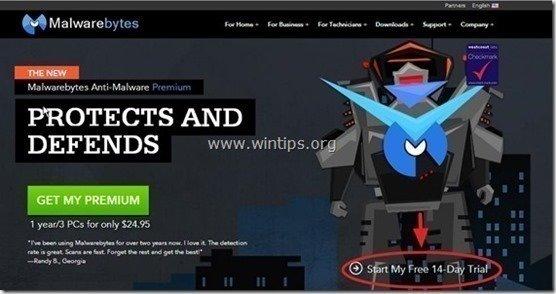
- Paigaldada TASUTA versioon selle hämmastava toote kohta, eemaldage märkeruut " Malwarebytes Anti-Malware Premiumi tasuta prooviversiooni lubamine " valik viimasel paigaldusekraanil.
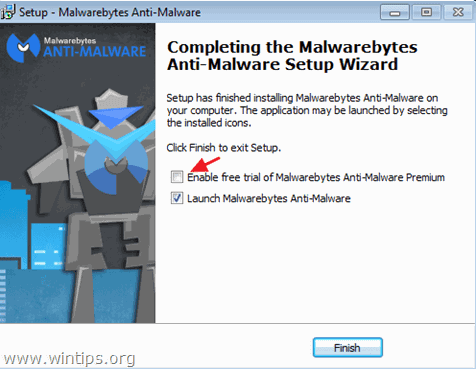
Skaneeri ja puhasta oma arvuti Malwarebytes Anti-Malware'iga.
1. Jooksu " Malwarebytes Anti-Malware" ja laske programmil vajaduse korral uuendada oma uusimat versiooni ja pahatahtlikku andmebaasi.
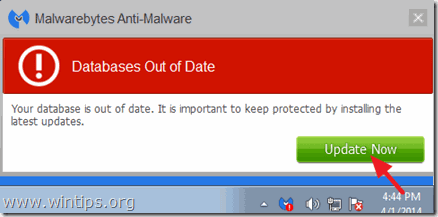
2. Vajutage nuppu " Skaneeri " valik ülemisest menüüst.

3. Valige " Kohandatud " skaneerimine ja seejärel klõpsake nuppu " Skaneeri nüüd " nuppu.

4. Kell " Kohandatud skaneerimiskonfiguratsioon " valikuid, kontrollige kõigepealt vasakpoolses paanis kõiki olemasolevaid skannimisvalikuid, valige paremas paanis skaneeritav(ad) ketas(ed) ja lõpuks vajutage " Alusta skaneerimist " nuppu, et skaneerida kogu oma süsteemi pahavara suhtes.

5. Nüüd oodake, kuni Malwarebytes Anti-Malware lõpetab teie arvuti skaneerimise pahavara leidmiseks.
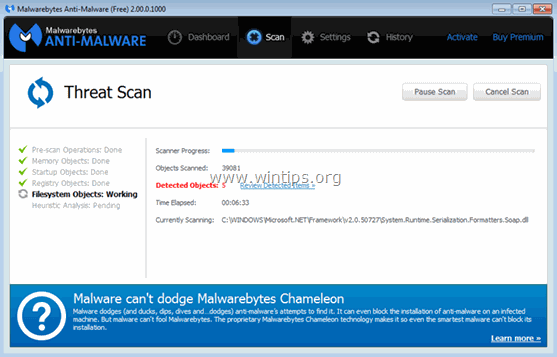
6. Kui skannimine on lõppenud, vajutage nuppu " Karantiin Kõik " nuppu, et eemaldada kõik leitud ohud.
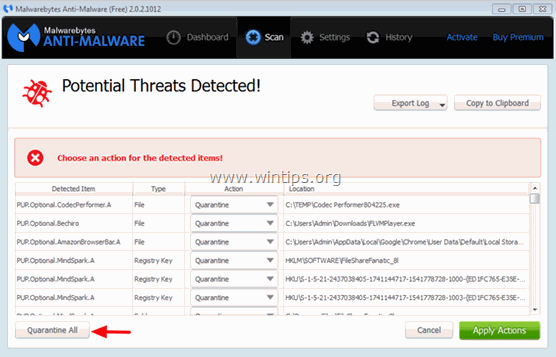
7. Oodake, kuni Malwarebytes Anti-Malware eemaldab kõik nakkused teie süsteemist ja seejärel taaskäivitage arvuti (kui programm seda nõuab), et eemaldada täielikult kõik aktiivsed ohud.
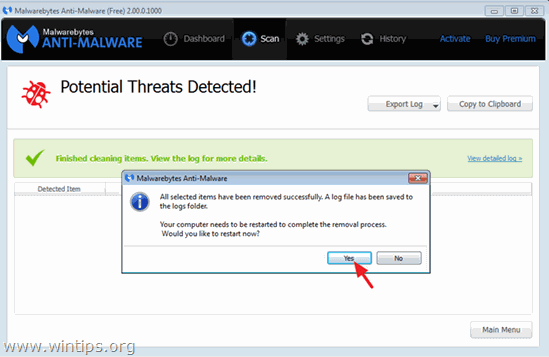
8. Pärast süsteemi taaskäivitamist, käivitage Malwarebytes' Anti-Malware uuesti kontrollida, et teie süsteemi ei jääks muid ohte.
Samm 8. Puhastage soovimatud failid ja kehtetud registrikanded CCleaneri abil.
Kasutage " CCleaner " programmi ja jätkake puhas teie süsteemi ajutisest Interneti-failid ja kehtetud registrikanded.*
* Kui te ei tea, kuidas paigaldada ja kasutada "CCleaner", lugege neid juhiseid .

Andy Davis
Süsteemiadministraatori ajaveeb Windowsi kohta






